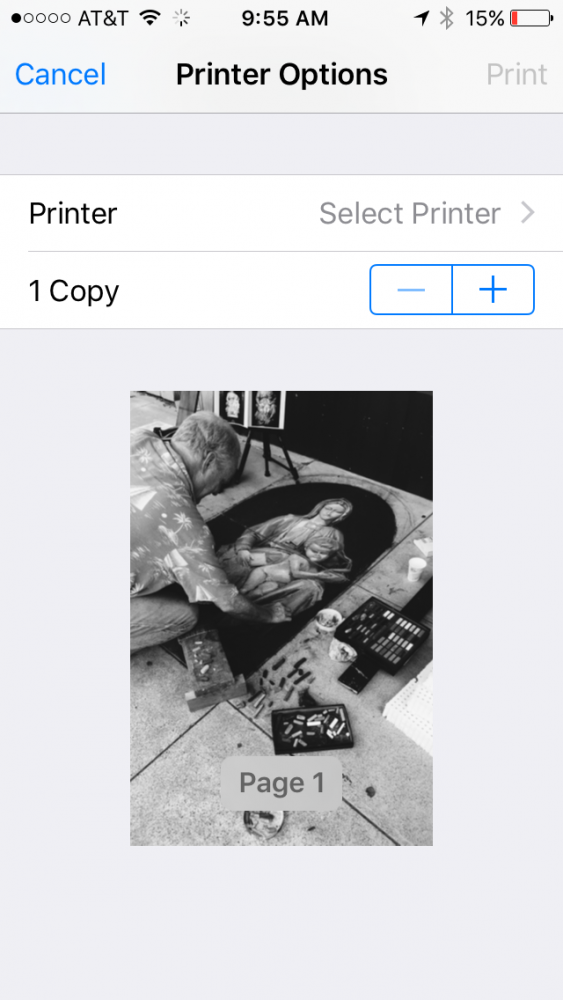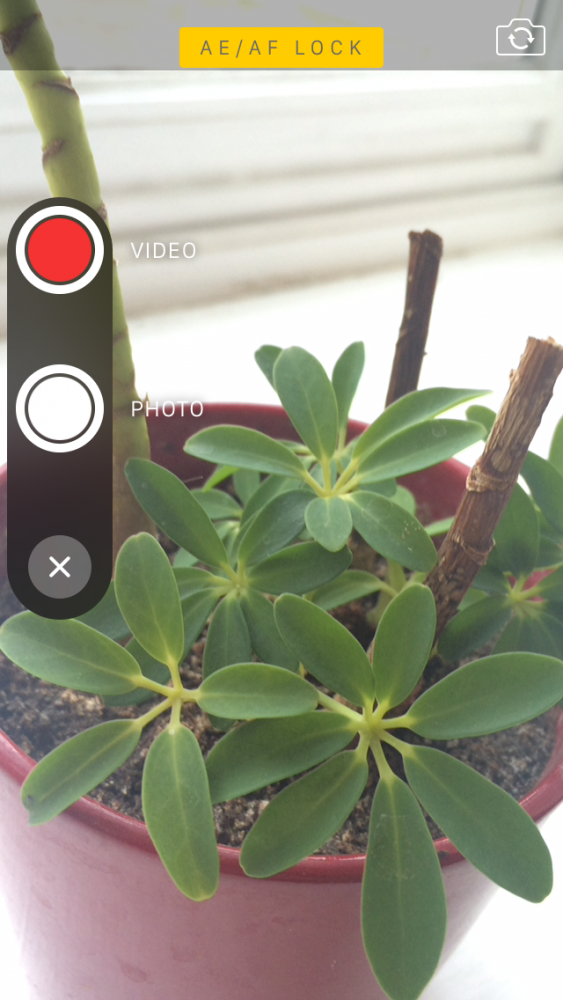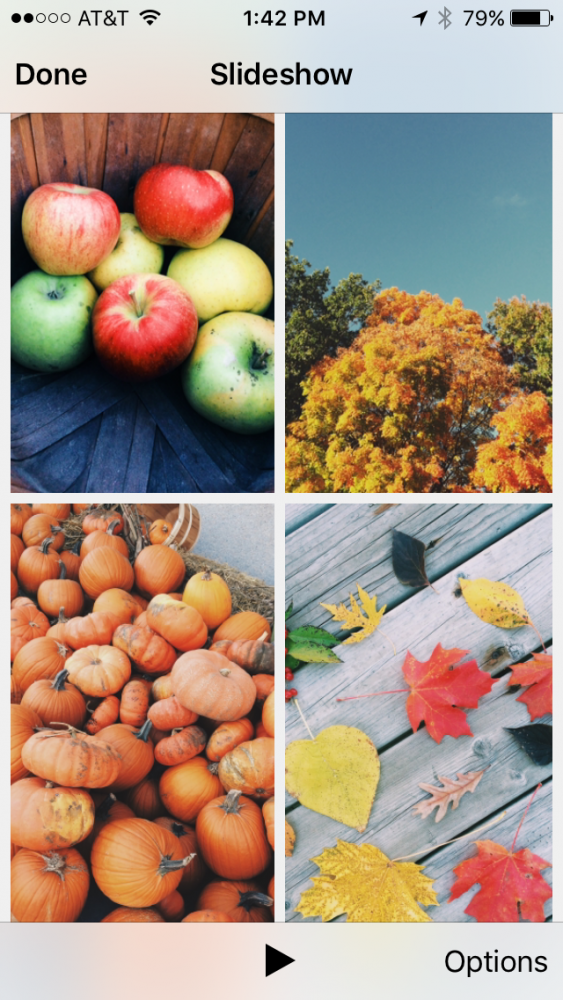Continuiamo con la selezione che abbiamo iniziato ieri dei migliori consigli per padroneggiare la fotografia con il tuo iPhone, e ne abbiamo ancora molti davvero utili, quindi non perdertelo!
Scelta multipla
Prima, se volevamo scegliere più foto da condividere o eliminare, dovevamo selezionarle una per una ma ora è tutto più semplice grazie alla selezione multipla. Dall'album che più ti interessa, premi Seleziona nell'angolo in alto a destra, posiziona il dito su una foto e trascina, selezionando tutte quelle che desideri. Ora premi l'azione che vuoi fare: condividi, elimina ...

Stampa le foto dal tuo iPhone
Stampare foto direttamente dal tuo iPhone è qualcosa di veramente semplice, anche se per questo avrai bisogno di una stampante compatibile con AirPrint, sebbene nell'App Store ci siano anche applicazioni in grado di colmare questa lacuna, ti diciamo tutto qui.
Visualizza le tue foto in base alla posizione
Per visualizzare le foto in base a dove le hai scattate, assicurati innanzitutto di aver attivato il servizio in Impostazioni> Privacy> Posizione. Scorri verso il basso fino all'opzione Fotocamera e consenti l'accesso alla posizione durante l'utilizzo dell'app. Ora vai alla scheda Foto dell'app Foto. Qui le immagini sono organizzate per tempo e luogo, Collezioni e Momenti. Clicca su un anno per vedere le collezioni che conserva; clicca su una collezione per vedere i Momenti che ha al suo interno. Puoi anche visualizzare le posizioni delle foto come miniature sulla mappa con un semplice tocco sul nome della posizione sopra la selezione dell'immagine.
Scorri verso il basso per tornare alla visualizzazione Album
Sebbene sia possibile utilizzare la freccia di navigazione per tornare a un album dopo aver visualizzato una singola foto, è anche possibile scorrere verso il basso. Basta aprire una foto da un album e dopo averla visualizzata sullo schermo, scorrere verso il basso con un dito. In questo modo, vedrai rapidamente l'album di nuovo.
Invio rapido di foto in Messaggi
Supponendo che il destinatario sia un utente iPhone e che entrambi abbiate abilitato iMessage, potete inviare istantaneamente foto e video direttamente dall'app Messaggi. Per fare ciò, apri l'app Messaggi e quindi tieni premuta l'icona della fotocamera a sinistra della barra di scrittura. Scorri verso l'alto per scattare una foto o registrare un video e verrà inviato al destinatario.
Visualizza una presentazione delle tue immagini
Sapevi che puoi visitare qualsiasi album fotografico e vedere una presentazione delle foto? Puoi persino utilizzare AirPlay per guardare quella presentazione sulla tua Apple TV. Per utilizzare la funzione di presentazione, apri Foto, seleziona la foto con cui desideri avviare la presentazione e premi il pulsante Condividi. Seleziona Presentazione. La riproduzione della presentazione inizierà immediatamente. Se si desidera modificare lo stile di presentazione, l'accompagnamento musicale o la velocità, premere Opzioni.
Elimina la versione Live Photo di una foto
Se hai un iPhone 6s o 6s Plus, puoi scattare "Live Photos" o Live Photos. Se desideri eliminare la versione Live Photo di una foto, seleziona la foto che desideri e premi Modifica. Tocca l'icona Live Photos in alto a sinistra e seleziona Fine.
Torna da una foto modificata all'originale
Se dopo aver modificato e salvato una foto non ti piacciono i risultati e vuoi tornare all'immagine originale per ricominciare dall'inizio, puoi farlo semplicemente aprendo la foto e facendo clic su Modifica nell'angolo in alto a destra. Successivamente, devi solo fare clic sulla data rossa che vedrai nell'angolo in basso a destra.
E con questo abbiamo finito. Spero ti siano piaciuti questi suggerimenti per sfruttare la fotocamera del tuo iPhone. Li conoscevi tutti?
Non dimenticarlo nella nostra sezione Tutorial Hai a tua disposizione una vasta gamma di suggerimenti e trucchi per tutti i tuoi dispositivi, apparecchiature e servizi Apple.
A proposito, non hai ancora ascoltato l'episodio di Apple Talkings, il podcast di Applelised? E ora, osa ascoltare anche tu Il peggior podcast, il nuovo programma prodotto dagli editori di Applelizados Ayoze Sánchez e Jose Alfocea.
FONTE | iPhone vita